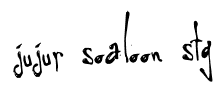0
Tips Merubah Tampilan LogonUI Windows 7
Posted by jujur
on
5:23 PM
Dengan
tampilan dan design yang keren membuat sistem operasi windows menjadi
lebih user friendly alias mudah dan nyaman untuk digunakan baik oleh
ahli IT atau pun masyarakat awam biasa. Dengan menggunakan sistem
operasi ini segala hal dapat dilakukan. Dari membuat dokumen
perkantoran, bermain game, atau pun hanya sekedar menggunakan berbagai
macam aplikasi yang dapat membantu pekerjaan kita dalam kehidupan
sehari-hari. Dan mungkin hal itulah yang membuat sistem operasi windows
masih merajai pasar penjualan sistem operasi hingga saat ini. Walaupun
pada kenyataan nya kita melihat banyak yang menggunakan sistem operasi
windows yang tidak original.

Mungkin tips yang akan kami bagi kali ini
bisa digolongkan ke dalam tahapan tips bagi pemula. Dikarenakan tips
ini sangat mudah sebenarnya untuk ditemukan sendiri tanpa membaca
artikel atau pun yang lain semacamnya. Namun, untuk lebih pastinya
apabila anda takut mencoba melakukan suatu hal atau pun bereksperimen
dengan sistem operasi anda sebaiknya anda memang mencari atau pun
membaca artikel yang ada hubungan dengan suatu hal yang hendak anda
lakukan. Ini untuk menghindari terjadinya kerusakan pada sistem operasi
windows anda.
Nah, tips yang kami bagi kali ini adalah
yang berhubungan dengan tampilan LogonUI yang biasanya terdapat pada
sistem operasi windows. Lebih tepatnya adalah tips bagaimana merubah
tampilan logonUI pada windows 7. Ikuti langkah-langkah berikut step by
step agar anda tidak merusak sistem operasi windows anda.
Berikut langkah-langkahnya.- Pertama-tama, cari gambar yang nantinya akan menggantikan default LogonUI Windows 7 dengan format JPG dan maksimum berkapasitas 256kb (karena apabila melebihi kapasitas ini gambar tidak akan dapat ditampilkan dengan baik).
- Kemudian, buka registry editor dengan Start > Run > Regedit .
- Cari bagian HKLM\Software\Microsoft\Windows\CurrentVersion\Authentication\LogonUI\Background .
- Buatlah sebuah enty baru dengan tipe DWORD dengan nama OEMBackground dengan cara klik kanan di area kosong, kemudian pilih New, DWORD value dan ketik OEMBackground.
- Beri nilai pada entry itu dengan nilai 1.
- Terakhir, copy file yang telah anda persiapkan ke folder %windir%\system32\oobe\info\backgrounds (pada default dari Windows 7, folder ini tidak akan di temukan) sehingga anda harus membuatnya manual dan kemudian copy file tersebut ke folder tersebut.